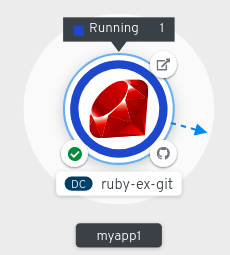This documentation is for a release that is no longer maintained
See documentation for the latest supported version 3 or the latest supported version 4.3.4.2. 查看应用程序拓扑
您可以使用 Developer 视角中的左侧导航面板进入 Topology 视图。创建应用程序后,您会自动定向到 Topology 视图,从中可查看应用程序 pod 状态,快速访问公共 URL 上的应用程序,访问源代码以进行修改,以及查看上一次构建的状态。您可以缩放视图来查看特定应用程序的更多详情。
Pod 的状态或阶段由不同的颜色和工具提示来表示: Running (
 ), Not Ready (
), Not Ready (
 ), Warning(
), Warning(
 ), Failed(
), Failed(
 ), Pending(
), Pending(
 ), Succeeded(
), Succeeded(
 ), Terminating(
), Terminating(
 ), or Unknown(
), or Unknown(
 ).如需有关 Pod 状态的更多信息,请参阅 Kubernetes 文档。
).如需有关 Pod 状态的更多信息,请参阅 Kubernetes 文档。
创建应用程序并部署镜像后,其状态会显示为 Pending。构建应用程序后,它会显示为 Running。
图 3.1. 应用程序拓扑
应用程序资源名称附有代表不同类型资源对象的指示符,如下所示:
-
CJ:
CronJob -
D:
Deployment -
DC:
DeploymentConfig -
DS:
DaemonSet -
J:
Job -
P:
Pod -
SS:
StatefulSet  (Knative):无服务器应用程序
注意
(Knative):无服务器应用程序
注意无服务器应用程序需要一些时间才能加载并显示在 Topology 视图中。创建无服务器应用程序时,首先会创建一个服务资源,然后创建一个修订。之后,它会被部署并显示在 Topology 视图中。如果它是唯一的工作负载,可能会重定向到 Add 页面。部署修订后,无服务器应用程序会显示在 Topology 视图中。